Ada beberapa cara untuk menginstal VMware Tools di Linux. Yang tercepat adalah dengan menggunakan Operating System Specific Packages (OSPs) – penyimpanan online paket, dibangun untuk distribusi Linux tertentu. Ketika menggunakan Ubuntu di datacenter, masuk akal untuk memilih Long Term Support (LTS) rilis – versi 12.04 “Precise Pangolin” sebagai tulisan ini, yang memiliki dukungan OSP.
Hal ini cukup mudah untuk menginstal OSPs manual, tapi itu lebih baik untuk mengotomatisasi proses bersama dengan penyebaran OS. Ubuntu menggunakan Debian “preseeding” untuk instalasi otomatis, yang mirip dengan Kickstart.
Pertama adalah menambahkan repositori VMware Tools OSP, import crypto keys, dan menginstal “nox” alat yang sesuai untuk server/3th party:
Update repository
nano /etc/apt/sources.list
Tambahkan paling bawah file sources.list
deb http://packages.vmware.com/tools/esx/5.1u1/ubuntu precise main
Tambahkan valid crypto key
wget http://packages.vmware.com/tools/keys/VMWARE-PACKAGING-GPG-RSA-KEY.pub -O - | apt-key add - && wget http://packages.vmware.com/tools/keys/VMWARE-PACKAGING-GPG-DSA-KEY.pub -O - | apt-key add -
Update Paket
apt-get update
Install VMware Tools 3rd Party
apt-get install vmware-tools-esx-nox
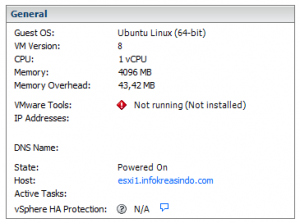
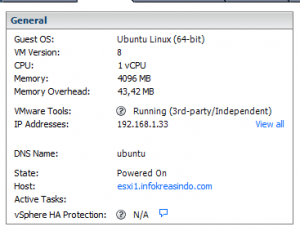
Setelah VMware Tools terinstall terlihat beberapa perbedaan yang mencolok yaitu IP Address dan DNS Name menjadi terdeteksi sedangkan sebelumnya tidak. Oke sekian tutorial kali ini. Semoga Bermanfaat. 😀



